时间:2023-06-02 14:55:26 作者:wuxin 来源:系统之家 1. 扫描二维码随时看资讯 2. 请使用手机浏览器访问: https://m.xitongzhijia.net/xtjc/20230602/291762.html 手机查看 评论 反馈
QQ浏览器怎么设置在新标签页打开书签操作方法教学。有用户发现自己的QQ浏览器打开书签的时候,都是无法在新标签页开启的,会覆盖自己原来的网页。那么遇到这个情况要怎么去进行设置的修改呢?一起来看看以下的解决方法分享吧。
操作方法:
1、首先我们打开QQ浏览器,在浏览器右上方可以看到一个由三条横线组成的“菜单”图标,使用鼠标点击该图标。
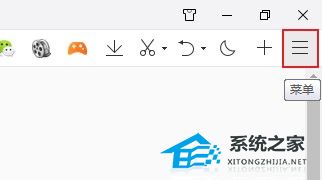
2、点击之后下面会弹出QQ浏览器的菜单窗口,在窗口的选项中可以看到“设置”这一选项,点击进入设置页面。
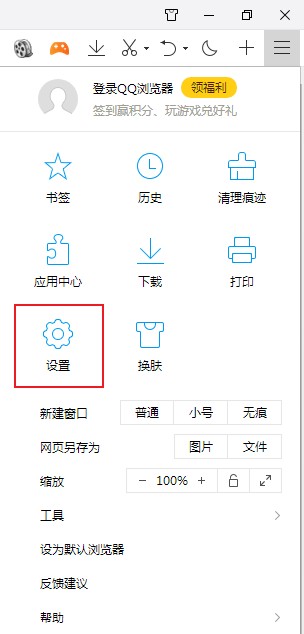
3、此时我们已经成功进入了QQ浏览器的设置页面,在页面头部可以看到“标签设置”这一项,点击进入标签设置页面中。
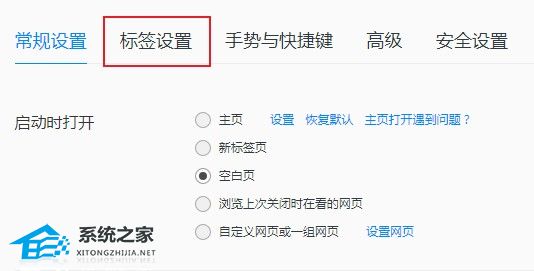
4、进入标签设置页面后可以找到“点击书签”选项,点击其右侧的下拉菜单选择“在新标签前台打开”就可以了。
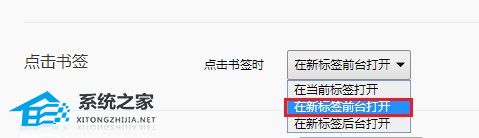
以上就是系统之家小编为你带来的关于“QQ浏览器怎么设置在新标签页打开书签”的解决方法了,希望可以解决你的问题,感谢您的阅读,更多精彩内容请关注系统之家官网。
发表评论
共0条
评论就这些咯,让大家也知道你的独特见解
立即评论以上留言仅代表用户个人观点,不代表系统之家立场